Motionユーザガイド
- ようこそ
- Motionの新機能
-
- ジェネレータ使用の概要
- ジェネレータを追加する
-
- イメージジェネレータの概要
- 「網目」ジェネレータ
- 「セルラー」ジェネレータ
- 「チェッカーボード」ジェネレータ
- 「雲」ジェネレータ
- 「単色」ジェネレータ
- 「同心円状ポルカドット」ジェネレータ
- 「同心円シェイプ」ジェネレータ
- 「グラデーション」ジェネレータ
- 「グリッド」ジェネレータ
- 「日本的パターン」ジェネレータ
- 「レンズフレア」ジェネレータ
- 「マンガ線」ジェネレータ
- 「ベール」ジェネレータ
- 「ノイズ」ジェネレータ
- 「単色光線」ジェネレータ
- 「Op Art 1」ジェネレータ
- 「Op Art 2」ジェネレータ
- 「Op Art 3」ジェネレータ
- 「重なった円」ジェネレータ
- 「放射状バー」ジェネレータ
- 「ソフトグラデーション」ジェネレータ
- 「スパイラル」ジェネレータ
- 「らせん描画」ジェネレータ
- 「らせん描画」オンスクリーンコントロールを使う
- 「スター」ジェネレータ
- 「ストライプ」ジェネレータ
- 「Sunburst」ジェネレータ
- 「Truchetタイル」ジェネレータ
- 「2色光線」ジェネレータ
- 変更したジェネレータを保存する
-
- フィルタの概要
- フィルタをブラウズする/プレビューする
- フィルタを適用する/取り除く
-
- フィルタ・タイプの概要
-
- 「カラー」フィルタの概要
- 「ブライトネス」フィルタ
- 「チャンネルミキサー」フィルタ
- 「カラー調整」フィルタ
- 「カラーバランス」フィルタ
- 例: 2つのレイヤーのカラーバランスを設定する
- 「カラーカーブ」フィルタ
- 「カラーカーブ」フィルタを使う
- 「減色」フィルタ
- 「カラーホイール」フィルタ
- 「カラーホイール」フィルタを使う
- 「カラー化」フィルタ
- 「コントラスト」フィルタ
- 「カスタムLUT」フィルタ
- 「カスタムLUT」フィルタを使う
- 「ガンマ」フィルタ
- 「グラデーション着色」フィルタ
- 「HDRツール」フィルタ
- 「ヒュー/サチュレーション」フィルタ
- 「ヒュー/サチュレーションカーブ」フィルタ
- 「ヒュー/サチュレーションカーブ」フィルタを使う
- 「レベル」フィルタ
- 「ネガティブ」フィルタ
- 「OpenEXRトーンマッピング」フィルタ
- 「セピア」フィルタ
- 「しきい値」フィルタ
- 「色合い」フィルタ
-
- 「ディストーション」フィルタの概要
- 「ブラックホール」フィルタ
- 「バルジ」フィルタ
- 「バンプマップ」フィルタ
- 「ディスクワープ」フィルタ
- 「ドロップレット」フィルタ
- 「地震」フィルタ
- 「魚眼」フィルタ
- 「上下/左右反転」フィルタ
- 「びっくりハウス」フィルタ
- 「ガラスブロック」フィルタ
- ガラスディストーション
- 「複眼」フィルタ
- 「鏡像」フィルタ
- 「ページめくり」フィルタ
- 「ポーク」フィルタ
- 「極座標」フィルタ
- 「屈折」フィルタ
- 「リング状レンズ」フィルタ
- 「波紋」フィルタ
- 「スクレイプ」フィルタ
- 「スライス調整」フィルタ
- 「スライス調整」フィルタを使う
- 「球」フィルタ
- 「スターバースト」フィルタ
- 「ストライプ」フィルタ
- 「ターゲット」フィルタ
- 「タイニープラネット」フィルタ
- 「渦巻き」フィルタ
- 「水中」フィルタ
- 「波」フィルタ
-
- 「スタイライズ」フィルタの概要
- 「ノイズを追加」フィルタ
- 「不良フィルム」フィルタ
- 「画質の悪いテレビ」フィルタ
- 「円形スクリーン」フィルタ
- 「円」フィルタ
- 「カラーエンボス」フィルタ
- 「コミック」フィルタ
- 「結晶化」フィルタ
- 「エッジ」フィルタ
- 「押し出し」フィルタ
- 「塗りつぶし」フィルタ
- 「ハーフトーン」フィルタ
- 「線刻スクリーン」フィルタ
- 「ハイパス」フィルタ
- 「凹凸」フィルタ
- 「線画」フィルタ
- 「ラインスクリーン」フィルタ
- 「縮小/拡大」フィルタ
- 「ノイズディゾルブ」フィルタ
- 「ピクセル化」フィルタ
- 「ポスタライズ」フィルタ
- 「レリーフ」フィルタ
- 「スリットスキャン」フィルタ
- 「スリットトンネル」フィルタ
- 「テクスチャスクリーン」フィルタ
- 「ビネット」フィルタ
- 「ウェービースクリーン」フィルタ
- フィルタと色処理について
- Final Cut Pro向けにフィルタコントロールを公開する
- アルファチャンネルでフィルタを使う
- フィルタのパフォーマンス
- カスタムフィルタを保存する
-
- 設定とショートカットの概要
-
- キーボードショートカットの概要
- ファンクションキーを使う
- 一般的なキーボードショートカット
- 「オーディオ」リストのキーボードショートカット
-
- ツールのキーボードショートカット
- 変形ツールのキーボードショートカット
- 「選択/変形」ツールのキーボードショートカット
- 「クロップ」ツールのキーボードショートカット
- 「ポイントを編集」ツールのキーボードショートカット
- 「シェイプを編集」ツールのキーボードショートカット
- パンとズームツールのキーボードショートカット
- シェイプツールのキーボードショートカット
- 「ベジェ」ツールのキーボードショートカット
- 「Bスプライン」ツールのキーボードショートカット
- ペイントストロークツールのキーボードショートカット
- テキストツールのキーボードショートカット
- シェイプ・マスク・ツールのキーボードショートカット
- 「ベジェマスク」ツールのキーボードショートカット
- 「Bスプラインマスク」ツールのキーボードショートカット
- トランスポートコントロールのキーボードショートカット
- 表示オプションのキーボードショートカット
- HUDのキーボードショートカット
- 「インスペクタ」のキーボードショートカット
- 「キーフレームエディタ」のキーボードショートカット
- レイヤーのキーボードショートカット
- 「ライブラリ」のキーボードショートカット
- 「メディア」リストのキーボードショートカット
- 「タイムライン」のキーボードショートカット
- キーフレーム設定のキーボードショートカット
- シェイプとマスクのキーボードショートカット
- 3Dのキーボードショートカット
- その他のキーボードショートカット
- Touch Barショートカット
- 素材を別のコンピュータに移動する
- GPUを操作する
- 用語集
- 著作権

Motionの「HDRツール」フィルタ
「HDRツール」フィルタを使って、HDRまたはSDRのイメージ、クリップ、またはMotionオブジェクトを手動で1つの色空間から別の色空間に変換したり、ビデオクリップのルミナンス(ニト)を特定のレベルに設定したりします。
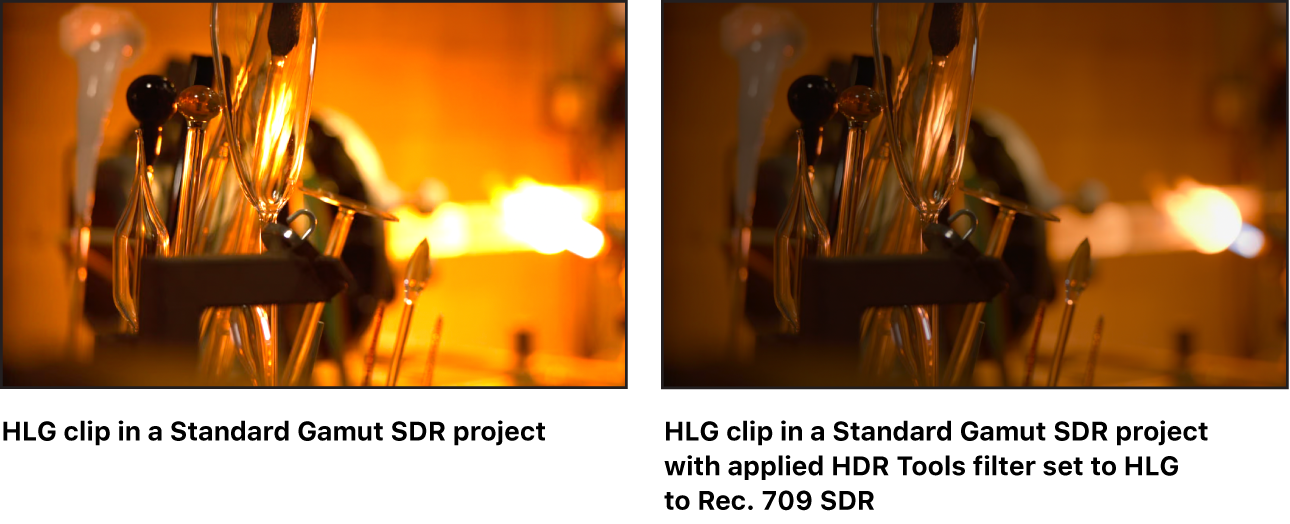
「HDRツール」フィルタは、Standard Gamut SDRプロジェクトまたはWide Gamut HDRプロジェクトでの使用に最適です。メディアの色空間が自動的に管理される自動プロジェクトでの使用には適していません。(自動プロジェクトで「HDRツール」フィルタを適用すると、既存の変換に対してエフェクトが加算されます。)
このフィルタは、「フィルタ」インスペクタのパラメータコントロールを使って調整します:
モード: 9つの色空間オプションのいずれかを設定します:
SDRから100% HDR(HLG): Rec. 709 SDRのメディアをフルHDR HLGルミナンスレベルに変換します。
SDRから75% HDR(HLG): Rec. 709 SDRのメディアをパーシャルHDR HLGルミナンスレベルに変換します。
SDRからHDR(PQ): Rec. 709 SDRのメディアをフルHDR PQルミナンスレベルに変換します。
HLGからRec. 709 SDR: HLGメディアをRec. 709 SDRルミナンスレベルに変換します。
PQからRec. 709 SDR: PQメディアをRec. 709 SDRルミナンスレベルに変換します。
HLGからPQ(Rec. 2100): HLGメディアをPQルミナンスレベルに変換します。PQプロジェクト内のHLGメディアに適用する際に、ブライトネスを「ピークブライトネス」スライダで設定したレベルに(Rec.ITU-R BT.2100-1に従って)維持します。
PQからHLG(Rec. 2100): PQメディアをHLGルミナンスレベルに変換します。PQプロジェクト内のHLGメディアに適用する際に、ブライトネスを「ピークブライトネス」スライダで設定したレベルに(Rec.ITU-R BT.2100-1に従って)維持します。
HDRからRec. 709 SDR: HDRメディア(HDRで色補正されたPQ、HLG、またはLogメディアなど)をRec. 709 SDRルミナンスレベルに変換します。
PQ出力トーンマッピング: PQメディアのブライトネスを「ピークブライトネス」スライダ(後述)で設定したレベルまで下げ、ハイライトが急激にクリッピングされないようにソフトロールオフを適用します。この設定はPQプロジェクトのみで使用し、最後のエフェクトとして追加します。
注記: 「SDRから100% HDR(HLG)」などの一部のモードでは、外観を微調整するために、さらにイメージの調整が必要になる場合があります。
ピークブライトネス: 一部の「モード」設定では、このスライダを使用できません。ディスプレイの公称ピークルミナンスを設定するか、ディスプレイ上でのクリップの最大ルミナンスを特定のレベルに設定します:
「モード」を「SDRからHDR(PQ)」に設定した場合、このスライダでSDRコンテンツを表示するHDR対応ディスプレイの公称ピークルミナンスを設定します。例えば、SDRクリップをHDR PQに変換する場合、変換後のPQクリップが、1000ニトディスプレイでHDRクリップを表示したときと同じに見えるようにしたいときは、「ピークブライトネス」スライダを「1000」に設定します。
「モード」を「PQからRec. 709 SDR」に設定した場合、このスライダでRec. 709 SDRルミナンスレベルに変換されているPQメディアのピーク入力レベルを設定します。クリッピングが発生しないようにするには、変換しているPQメディアのピークレベルに合うように「ピークブライトネス」を設定します。例えば、この変換をグレードが2,000ニトのPQクリップに適用した場合、変換時に1,000ニトを超える部分がすべてクリッピングされます。ハイライトの詳細を保持して、Rec. 709 SDRの色空間にトーンマッピングするには、「ピークブライトネス」を「2000」に設定します。
注記: PQからSDRへの変換では、「HDRツール」フィルタの使用時に最大5,000ニトの入力に制限されます。
「モード」を「HLGからPQ(Rec. 2100)」または「PQからHLG(Rec. 2100)」に設定した場合、このスライダでHLGコンテンツを表示するHLG対応ディスプレイの公称ピークルミナンスを設定します。例えば、HLGクリップをPQに変換する場合、変換後のPQクリップが、1000ニトディスプレイでHLGクリップを表示したときと同じに見えるようにしたいときは、「ピークブライトネス」パラメータを「1000」に設定します。
「モード」を「PQ出力のトーンマッピング」に設定した場合、このスライダでクリップのピークルミナンスを制限します。例えば、クリップを1,000ニトまでに制限したいときは、「ピークブライトネス」を「1000」に設定します。
ミックス: 元のイメージと色補正したイメージをブレンドする割合を設定します。「HDRツール」フィルタ使用時にこの結果の精度を最大限に高めるには、この設定を100%のままにします。